在日常使用中我们的手机存储空间往往会被各种文件占据,而这些文件往往并非我们真正需要的,小米手机作为一款备受欢迎的智能手机品牌,用户在使用过程中也会遇到存储空间不足的问题。如何删除小米手机中的其他文件,释放更多的存储空间呢?下面我们就来看一看具体的操作方法。
删除小米手机存储空间中的其他文件
步骤如下:
1.在手机桌面找到并打开“文件管理”。

2.点击文件管理器右上角三点图标。
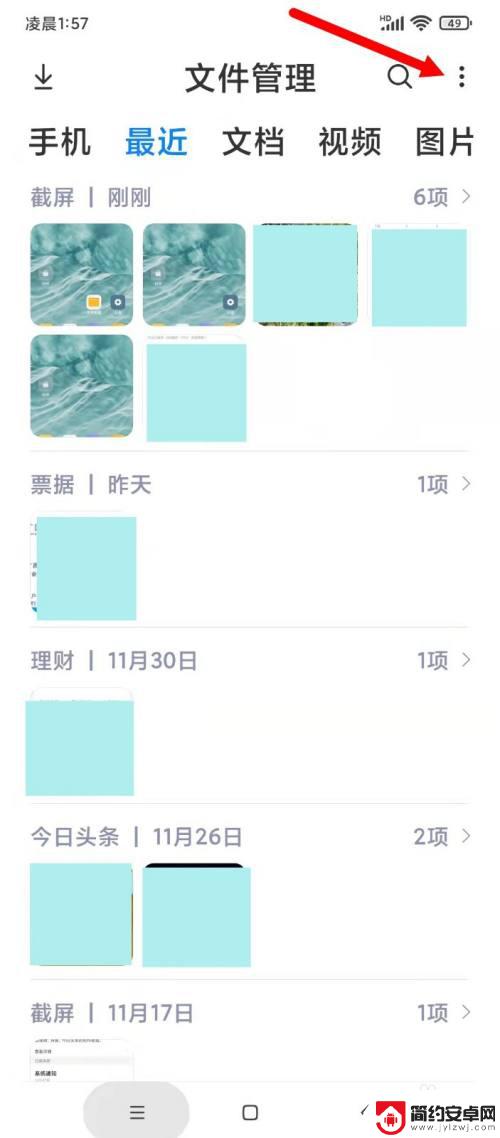
3.选择“存储空间”打开。
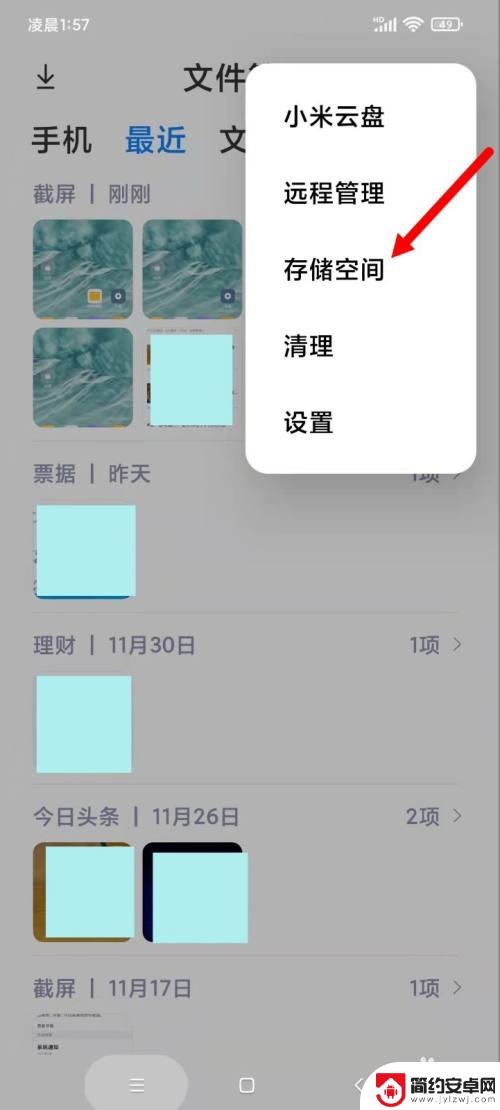
4.查看到“其他”文件点用了30G多的空间。
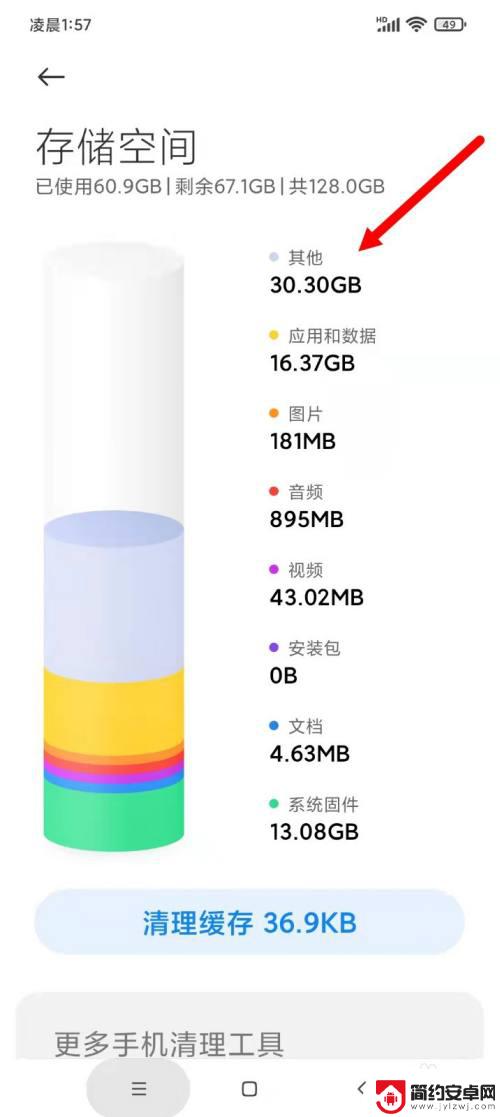
5.返回系统桌面打开“相册”。
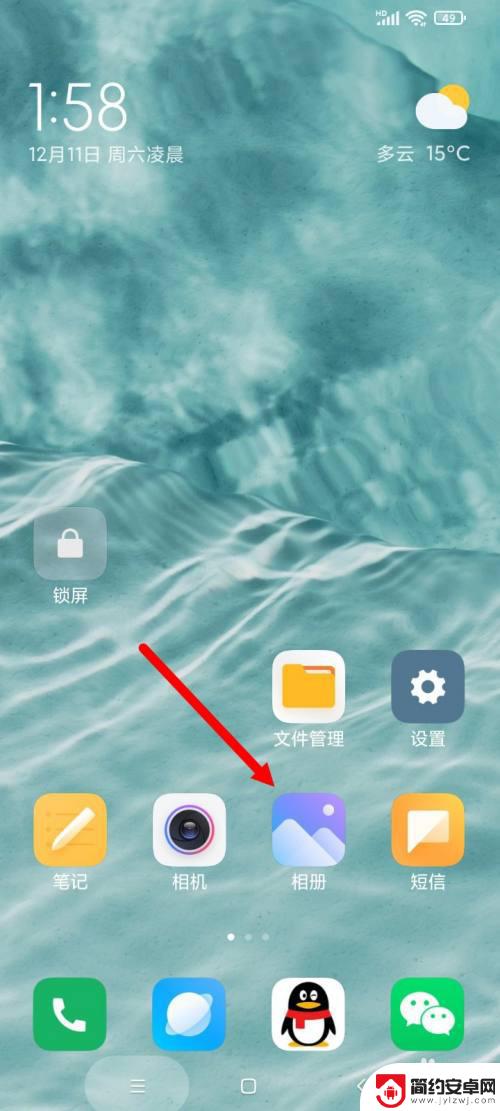
6.选择中间的项“相册”打开。
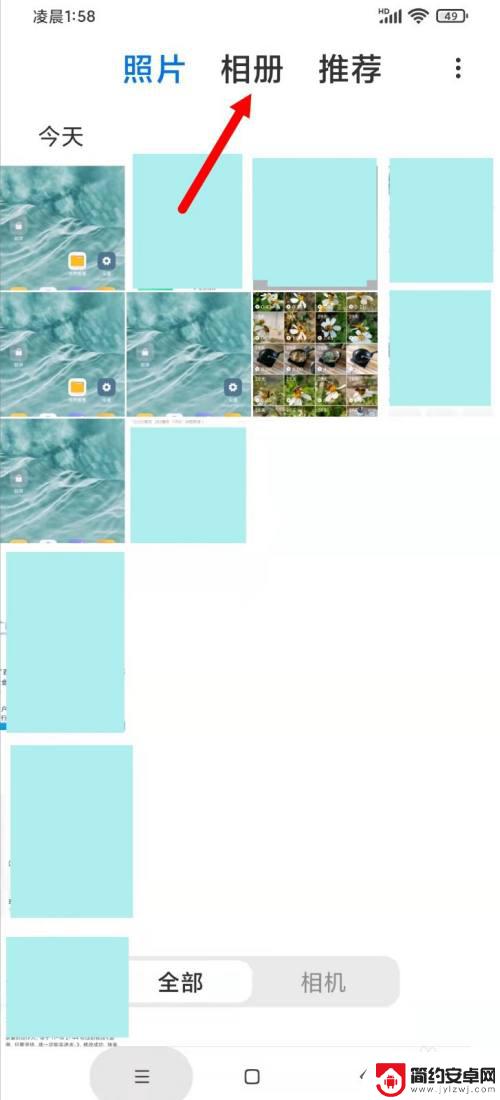
7.选择下方中间的“回收站”打开。
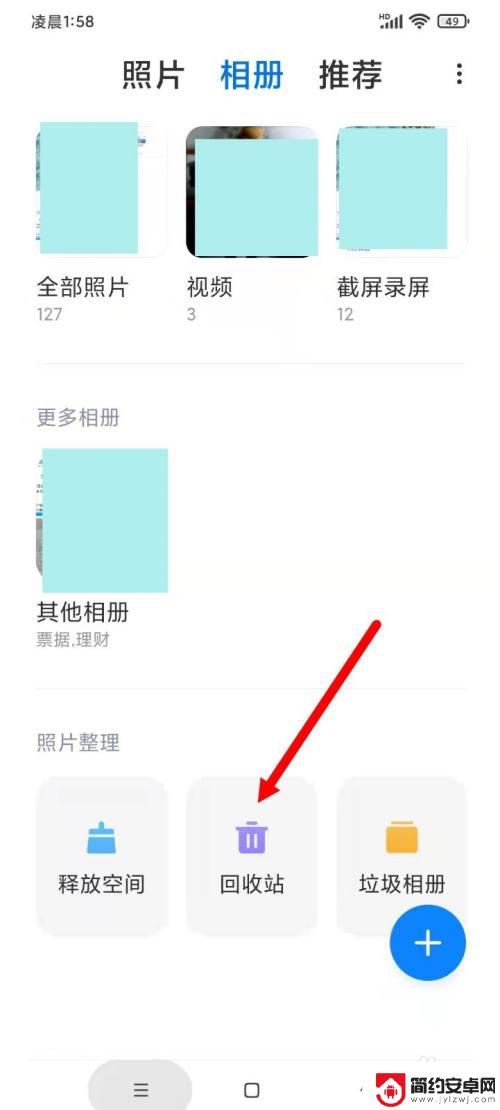
8.点击下方的“清空回收站”。
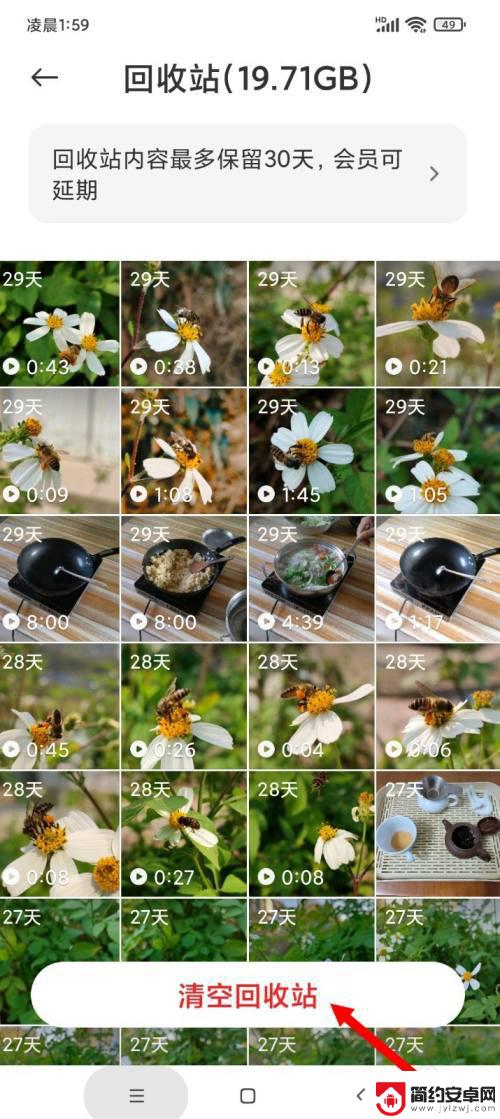
9.选择下方的“永久删除”。
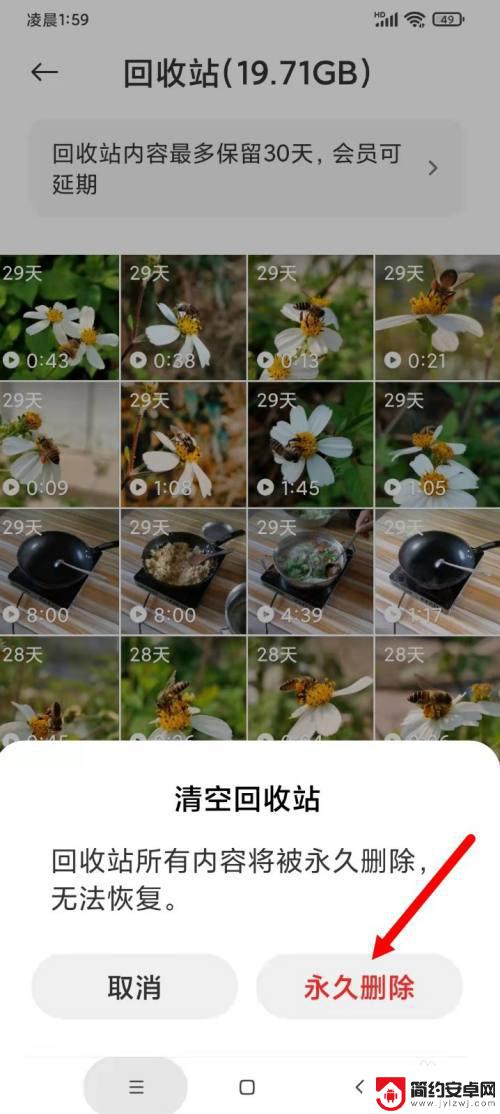
10.清除完成后,回收站占用空间为0B。
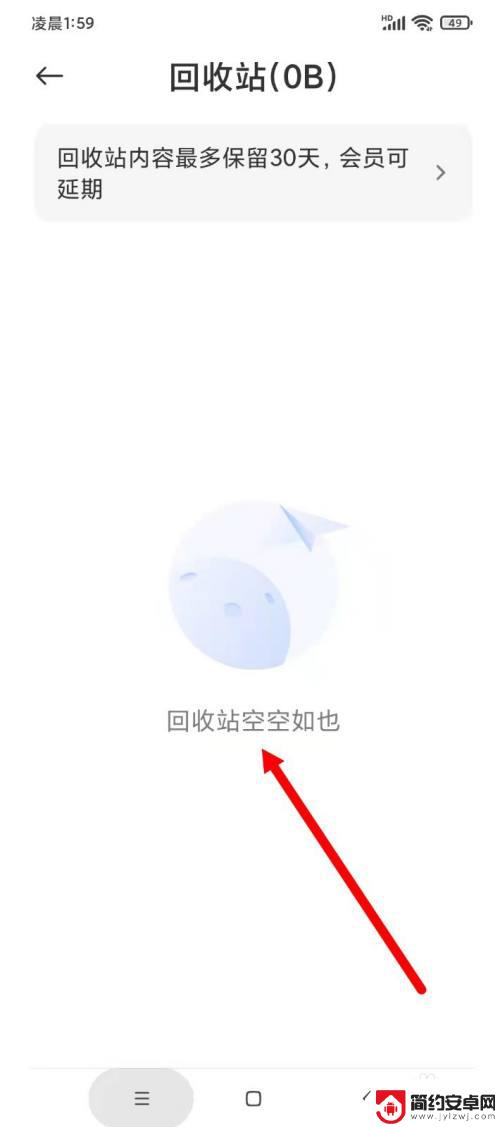
11.再回去看一下文件管理的存储空间中的“其他”文件已少了19G多,可用空间增加了19G多。
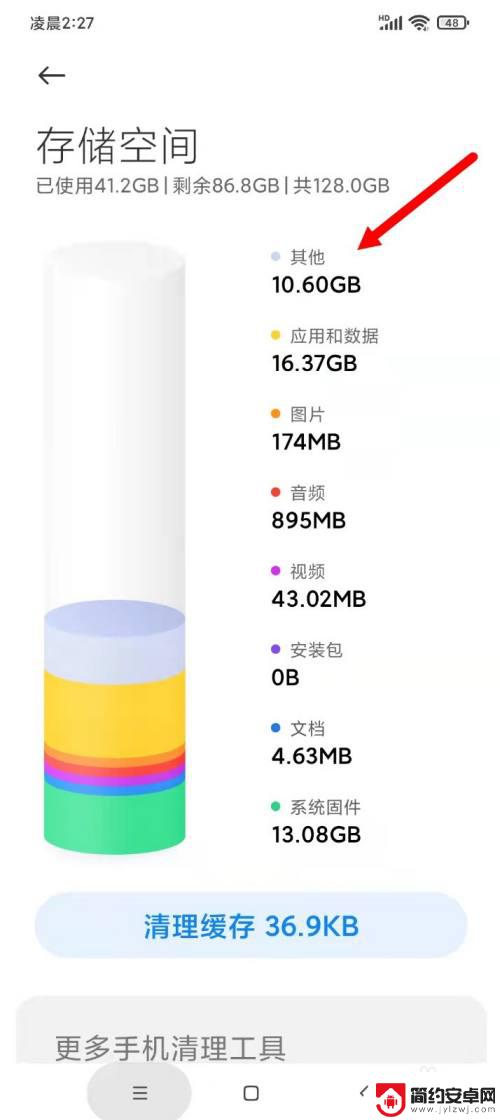
以上就是小米手机如何删除其他文件的全部内容,如果遇到这种情况,你可以按照以上步骤解决,非常简单快速。











